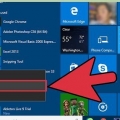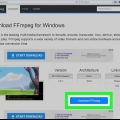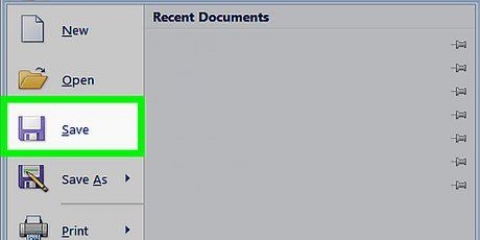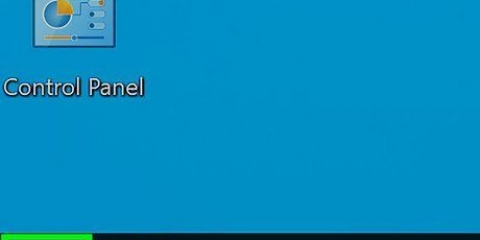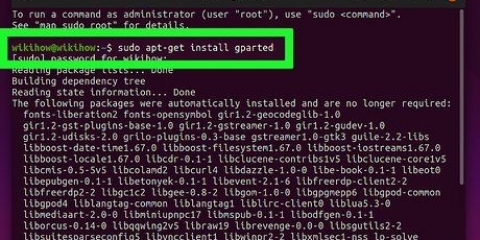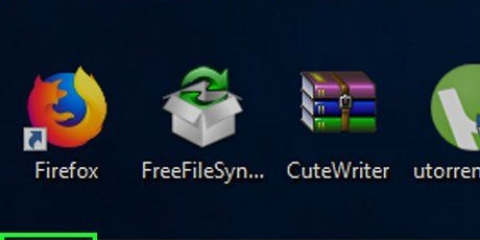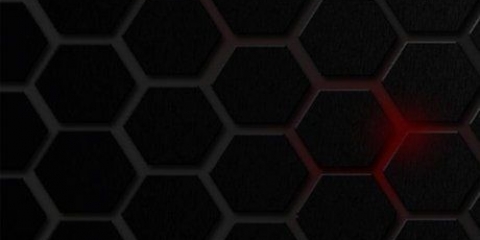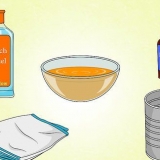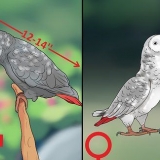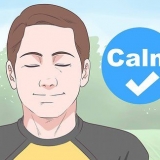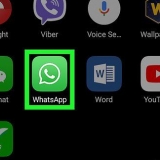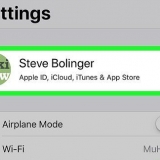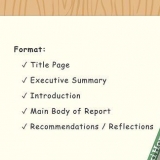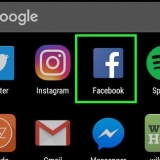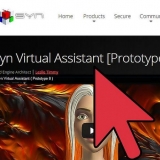Fare clic/toccare il pulsante File Manager, situato nella parte inferiore del menu Start. Si aprirà la finestra File Manager. L`albero delle cartelle si trova nel riquadro sinistro della finestra di Esplora file. Nella cartella "Questo PC" troverai le cartelle principali e i dischi rigidi e altre unità collegate al tuo PC.



Saprai se il processo di deframmentazione è completo quando il rapporto sullo stato di avanzamento dell`esecuzione si interrompe e la voce nella colonna "Stato corrente" legge "OK". Accanto a "OK" c`è la percentuale di deframmentazione tra parentesi (0% se il tuo disco rigido non è troppo pieno). Se il tuo disco rigido è grande e sono presenti molti file e molti di questi file sono frammentati, il completamento del processo di deframmentazione può richiedere ore. In questo caso, sarebbe meglio avviare il processo di deframmentazione e fare altre cose: leggere un libro, fare le faccende domestiche, fare un pisolino, ecc.
Puoi ancora usare la tua macchina mentre sta deframmentando, ma rallenterà il tuo computer, quindi è meglio terminare la deframmentazione prima di continuare a lavorare sul tuo computer. Windows 10 ottimizzerà e deframmenterà automaticamente le tue unità su base settimanale.
Deframmenta windows 10
Contenuto
Quando troppi file sono fisicamente sparsi sul tuo disco rigido o in cluster (e quindi "frammentati"), il tuo computer rallenta. Quando si deframmenta un`unità, i pezzi di file vengono spostati in posizioni adiacenti (affiancate). Ciò semplifica la lettura dei file da parte del computer. Esistono almeno due modi per aprire la finestra di dialogo Ottimizza unità: tramite Cortana o tramite Esplora file e da lì puoi deframmentare il disco rigido. Tieni presente che devi accedere come amministratore per poter deframmentare il disco rigido del tuo computer.
Passi
Parte 1 di 2: Utilizzo del menu Deframmenta e ottimizza unità
Usando Cortana

1. Digita "deframmenta" nella casella di ricerca di Cortana. troverai la casella di ricerca di Cortana in basso a sinistra del desktop accanto al pulsante Start, mostrato come l`icona di una lente d`ingrandimento. Durante la digitazione, nella finestra di ricerca di Cortana viene visualizzato un elenco di risultati di ricerca. Quando hai finito di digitare "deframmenta", l`opzione Deframmenta e ottimizza unità (app desktop) apparirà nella parte superiore della finestra di ricerca.

2. Tocca/fai clic su "Deframmenta e ottimizza le unità (app desktop)". Si apre la finestra di dialogo Ottimizza dischi. Se non hai effettuato l`accesso come amministratore, fai clic con il pulsante destro del mouse su "Deframmenta e ottimizza le unità (app desktop)" e scegli "Esegui come amministratore" quando viene visualizzato il menu a comparsa.

3. Seleziona l`unità che desideri deframmentare. Nella finestra Ottimizza unità, vedrai una casella "Stato" con una tabella in cui le righe indicano tutte le unità nel tuo dispositivo e tutti i supporti di archiviazione collegati al dispositivo. Le colonne hanno le seguenti intestazioni (da sinistra a destra): `Stazione`, `Tipo di supporto`, `Ultima esecuzione` e `Stato corrente`. Evidenzia l`unità che desideri ottimizzare facendo clic/toccando su di essa.
Per ogni unità nell`elenco, vedrai il suo stato corrente nell`ultima colonna, che ti dice quanto è frammentata la tua unità e ti consiglia cosa fare ("OK", significa "non è necessario deframmentare" o dice " L`ottimizzazione richiede`).
Utilizzo di Esplora file
1. Apri Esplora file. Fare clic/toccare il pulsante Start nell`angolo inferiore sinistro del desktop per aprire il menu Start. Premere il tasto Windows sulla tastiera ha lo stesso effetto di fare clic sul pulsante Start.

2. Scegli l`unità che desideri deframmentare. Se il tuo disco rigido non è partizionato, vedrai solo l`unità di sistema C:. Se il disco rigido è partizionato, se è installato un altro disco rigido o se sono collegati altri dischi o supporti di archiviazione al dispositivo vengono visualizzate lettere di unità diverse.
Fare clic/toccare sull`unità che si desidera deframmentare. Quando fai clic sull`unità che desideri deframmentare, la scheda "Strumenti unità" viene aggiunta alla barra multifunzione nella parte superiore della finestra di Esplora file. La scheda "Strumenti app" apparirà solo se sono disponibili opzioni specifiche.

3. Apri la finestra di dialogo "Ottimizza unità". Fare clic/toccare la scheda "Strumenti app", quindi fare clic/toccare il pulsante "Ottimizza" nel gruppo Amministrazione. Si aprirà la finestra di dialogo Ottimizza unità in un`altra finestra.
Un altro modo è fare clic con il pulsante destro del mouse (o tenere premuto) sul disco rigido che si desidera deframmentare. Scegli "Proprietà" dal menu a comparsa visualizzato. Facendo clic su "Proprietà" si apre la finestra di dialogo Proprietà in una finestra separata. Ti verranno presentate diverse schede, una delle quali è denominata Extra. Fare clic sulla scheda Strumenti e quindi sul pulsante "Ottimizza" nella scheda Strumenti.
Parte 2 di 2: deframmentazione

1. Fare clic/fare clic sul pulsante "Analizza" nella finestra "Ottimizza unità". Questo analizzerà il grado di frammentazione del disco. Dopo alcuni minuti, la colonna Stato corrente di fronte all`unità che stai testando ti mostrerà (in percentuale) quanto è frammentata l`unità. Si consiglia di ottimizzare un`unità solo se è frammentata al 10% o più.
- Se la frammentazione è inferiore al 10%, fai clic/tocca il pulsante "Chiudi" in basso a destra della finestra per chiudere la finestra "Ottimizza unità". Non è consigliabile deframmentare spesso l`unità, poiché ciò contribuisce all`usura del disco rigido.

2. Fare clic sul pulsante "Ottimizza" per deframmentare l`unità. La deframmentazione richiederà del tempo (diversi minuti o addirittura ore), a seconda della capacità del disco rigido, del numero di file presenti sul disco rigido e della frammentazione di questi file. La colonna Stato attuale fornisce un rapporto in tempo reale sull`avanzamento dell`ottimizzazione.

3. Esci dal menu quando hai finito. Al termine del processo di deframmentazione, fai clic sul pulsante "Chiudi" in basso a destra della finestra per chiudere la finestra "Ottimizza unità".
Consigli
Avvertenze
- Devi assicurarti che il tuo dispositivo non venga spostato o spostato bruscamente mentre è in corso il processo di deframmentazione poiché il tuo disco rigido potrebbe essere danneggiato dal movimento improvviso.
Articoli sull'argomento "Deframmenta windows 10"
Condividi sui social network:
Simile
Popolare